İPad'i Kolayca Kurtarma Moduna Geçirmek için Doğru Yönergeler
 Yazar: Lisa Ou / 20 Şub 2024 09:00
Yazar: Lisa Ou / 20 Şub 2024 09:00 Selamlar! iPad'imin performansıyla ilgili sorunlar yaşıyorum, bu yüzden bir arkadaşım onu Kurtarma moduna almamı önerdi. Ancak bu moda yabancıyım ve bunun yarardan çok kötülük getireceğinden korkuyorum. Birisi lütfen bunun neyle ilgili olduğunu açıklayabilir mi? Ve eğer gerçekten yardımcı olacaksa iPad'imi Kurtarma moduna nasıl geçirebilirim? Umarım beni aydınlatabilirsiniz. Şimdiden teşekkür ederim!
Kurtarma modu, iPad gibi birçok cihazda iyi bilinen bir moddur. Çoğunlukla sorun yaşandığında veya güncellemeye ihtiyaç duyulduğunda kullanılır. Bu nedenle, daha önce cihazınızda sorunlarla karşılaştıysanız, bunu zaten duymuş olmalısınız. Ancak Kurtarma modunu ilk kez öğreniyorsanız sorun değil. Bu makale mod hakkında bilmeniz gereken temel bilgileri sunacaktır. Bu sayede ihtiyaç duyulan durumlarda kullanımını optimize edebilirsiniz. Daha sonra sonraki bölümlerde iPad'i Kurtarma moduna geçirmek için uygun işlemler ortaya çıkarılacaktır.
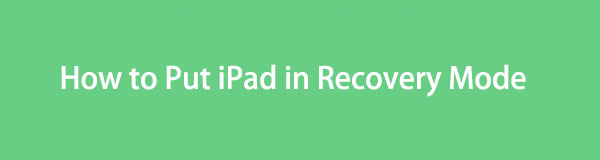

Rehber Listesi
FoneLab, iPhone / iPad / iPod'u DFU modundan, kurtarma modundan, Apple logosundan, kulaklık modundan vb. Verileri veri kaybı olmadan normal duruma getirmenizi sağlar.
- Devre dışı bırakılmış iOS sistem sorunlarını düzeltin.
- Veri kaybı olmadan devre dışı iOS cihazlarından veri ayıklayın.
- Güvenli ve kullanımı kolaydır.
Bölüm 1. Neden iPad'i Kurtarma Moduna Geçirmelisiniz?
Kullanıcıların iPad'i kurtarma moduna geçirmesinin iki ana nedeni vardır. Birincisi sistem güncellemesi. iPad'iniz güncel olmayan bir yazılım çalıştırıyorsa bu moda girmek, onu en son sürüme yükseltmenize yardımcı olabilir. iTunes veya Finder programıyla cihazınız yeni bir işletim sistemiyle önyüklenecektir. Bunu yapmak iPad'in performansını artırır ve kullanıcıların yeni özelliklerin keyfini çıkarmasını sağlar.
Öte yandan Kurtarma modu, cihazda karşılaşabileceğiniz çeşitli sorunları onarmak için de geliştirilmiştir. Örneğin iPad'iniz belirli bir ekranda takılı kalıyor, çok fazla gecikme yaşıyor, çöküyor, güncellenemiyor vb. Kısacası, cihazın performansı, özellikleri, uygulamaları ve diğer yönleri arızalandığında güvenebileceğiniz, arıza korumalı bir özelliktir. .
Bu nedenle Kurtarma modu bir iPad'in en temel özellikleri arasındadır. Ancak asıl soru şu; özellikle yeni başlayan biri olarak bu seviyeye nasıl girebileceksiniz? Lütfen öğrenmeye devam edin.
FoneLab, iPhone / iPad / iPod'u DFU modundan, kurtarma modundan, Apple logosundan, kulaklık modundan vb. Verileri veri kaybı olmadan normal duruma getirmenizi sağlar.
- Devre dışı bırakılmış iOS sistem sorunlarını düzeltin.
- Veri kaybı olmadan devre dışı iOS cihazlarından veri ayıklayın.
- Güvenli ve kullanımı kolaydır.
Bölüm 2. iPad'i Kurtarma Moduna Nasıl Geçiririm
Her ne kadar çok önemli bir özellik olsa da Kurtarma modu, cihazlarında daha önce bir sorun yaşamamış birçok kullanıcıya yabancı gelebilir. Bu arada eğer ilk kez giriyorsanız ilk denemenizde bile doğru adımları uygulamanız en doğrusu olacaktır. Bu sayede cihazın tuşlarına yanlış bastığınızda oluşabilecek herhangi bir komplikasyonla karşılaşmazsınız. Bununla birlikte, sürümüne bağlı olarak iPad'inizi kurtarma moduna geçirmek için uygun işleme bakın.
Ana Sayfa Düğmesi Olmadan iPad'i Kurtarma Moduna Alın
Home tuşu olmayan iPad modelinin şu ana kadar iki tasarımı bulunuyor. Ses düğmelerinin bulunduğu iPad'in yan tarafında, Ses düğmelerinin bulunduğu ise üst kısımdadır. Bu arada, Güç tuşunu iPad'inizin sağ üst köşesinde bulacaksınız.
Bir iPad'in Ana Sayfa düğmesi olmadan Kurtarma moduna nasıl geçirileceğini belirlemek için aşağıdaki doğru işleme uyun:
1. AdımLightning kablosuyla bağlı iPad'inizle bilgisayarınızda iTunes veya Finder'ı başlatın. Daha sonra cihazın en yakın Ses düğmesine basın. Power anahtar ve hacim Daha sonra Güç tuşunun daha ilerisindeki düğmesine basın.
2. AdımHemen ardından cihazın tuşuna uzun basın. Power Kurtarma moduna girmek için saniye boyunca tuşuna basın. Daha sonra Finder veya iTunes arayüzünde seçenekleri göreceksiniz. Böylece onları ihtiyacınıza göre yönetin.
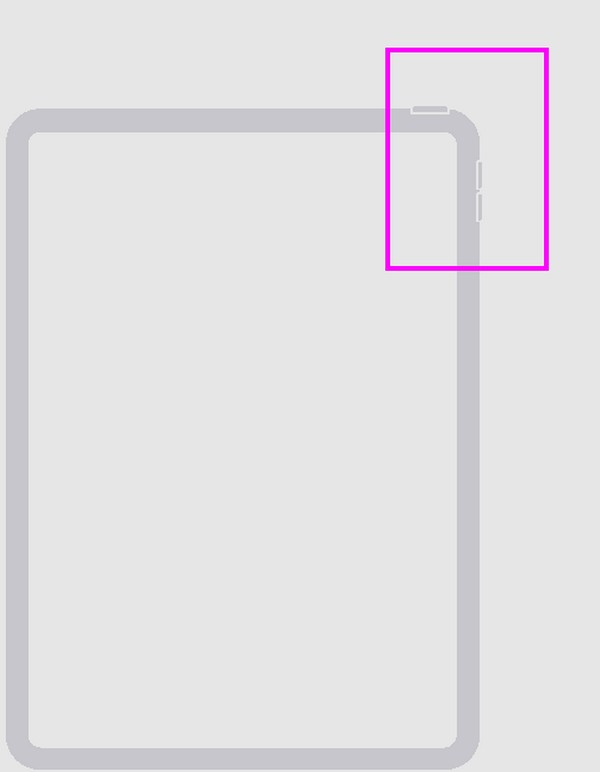
Ana Sayfa Düğmesiyle iPad'i Kurtarma Moduna Alın
Önceki işlemin aksine, Ana Ekran düğmesi bulunan iPad'inizi Kurtarma moduna geçirmek, Ses Düzeyi düğmelerini gerektirmez. Yalnızca cihazın sağ üst kısmındaki Güç tuşuna ve alt ortadaki Ana ekran tuşuna ihtiyacınız vardır.
Ana Sayfa düğmesiyle iPad'i Kurtarma moduna geçirmek için aşağıdaki uygun yönergelere uyun:
1. AdımFinder'ı veya iTunes'u çalıştırın, ardından bilgisayarınızı bir yıldırım kablosuyla iPad'e bağlayın. Ardından iPad'in tuşlarına uzun basın Iyi ve Ana Sayfa tuşlarını aynı anda
2. AdımEkran Kurtarma modundayken bırakabilirsiniz. Bu arada seçenekler, önceki yöntemde olduğu gibi iTunes veya Finder arayüzünde sunulacak.
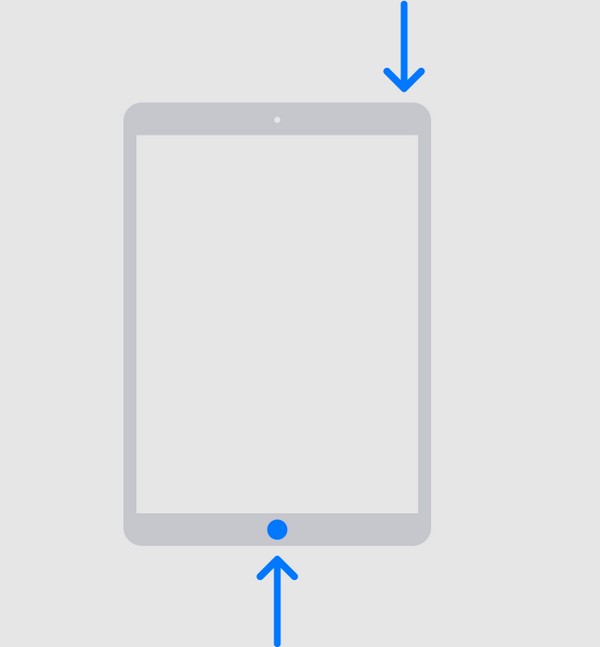
Daha yeni bir macOS sürümüne sahip kullanıcılar için Finder, Kurtarma moduna girmek için mevcut ve uygun programdır. Bu arada iTunes, Windows veya daha eski bir macOS sürümüne sahip kullanıcılar içindir. Ama endişelenmeyin; Yukarıdaki adım adım talimatlar, kullandığınız programdan bağımsız olarak geçerlidir çünkü bunlar yalnızca Kurtarma moduna giriş için aynı prosedüre sahiptir.
Bölüm 4. Bonus İpucu - iPad için Kaçırmamanız Gereken Onarım Aracı
Kurtarma modu ne kadar etkili olursa olsun yine de sınırlamaları vardır ve iPad'deki diğer sorunları çözemeyebilir, bu da gelişmiş bir çözüm gerektirir. Bu nedenle, işte bilgisayarlarda bir bonus onarım aracı var, FoneLab iOS Sistem Kurtarma. Kurtarma modu gibi, cihaz hasarlarını, özellikle de iOS sistem hasarlarını onarmak için de uzmanlaşmıştır. Ancak avantajı, Gelişmiş ve Standart modları ortaya koyduğu için artık iPad verilerinizi kaybetme riskiyle karşı karşıya kalmamanızdır.
FoneLab, iPhone / iPad / iPod'u DFU modundan, kurtarma modundan, Apple logosundan, kulaklık modundan vb. Verileri veri kaybı olmadan normal duruma getirmenizi sağlar.
- Devre dışı bırakılmış iOS sistem sorunlarını düzeltin.
- Veri kaybı olmadan devre dışı iOS cihazlarından veri ayıklayın.
- Güvenli ve kullanımı kolaydır.
Bunlar, verilerinizi silmeyi veya saklamayı seçme ayrıcalığını veren onarım modlarıdır. Ayrıca hem macOS hem de Windows bilgisayarlarda desteklenerek uyumluluk konusunda karşılaşabileceğiniz olası zorlukları ortadan kaldırıyor. Bu arada, FoneLab iOS Sistem Kurtarma yalnızca iPad sorunlarını değil aynı zamanda iPhone ve iPod Touch sorunlarını da çözer.
Aşağıdaki kullanıcı odaklı prosedürü, iOS ve iPadOS sorunlarını onarmak için bir model olarak algılayın. FoneLab iOS Sistem Kurtarma:
1. AdımFoneLab iOS Sistem Kurtarma'nın yükleyicisini programın aracılığıyla kaydedin. Bedava indir resmi web sayfasındaki düğme. Dosya indirildiğinde, ona tıklayın; kurulum otomatik olarak gerçekleşecektir. Bir dakikadan kısa sürede tamamlanacak, bu nedenle sistem kurtarma aracını kullanmak için daha sonra başlatın.
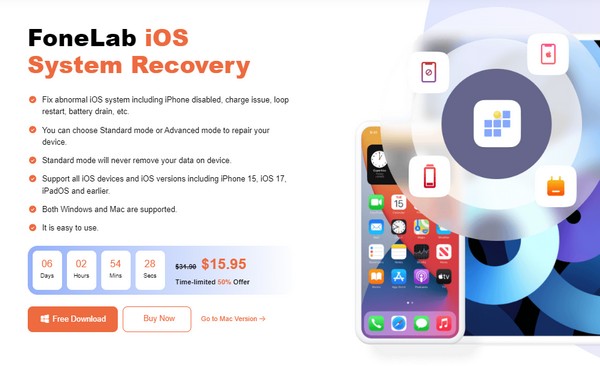
2. AdımArdından, iOS Sistem Kurtarma Başlat düğmesini görüntülemek ve ona tıklamak için bu özelliği kullanın. Daha sonra, gelişmiş ve Standart Modlar sergilenecek. İlgili işlevlerini anlayın ve istediğiniz onarım türünü seçin. Ardından tıklayın Onaylamak Devam etmek için onların altında. Ayrıca iPad'inizin bilgisayar programına bir USB kablosuyla bağlı olması gerekir.
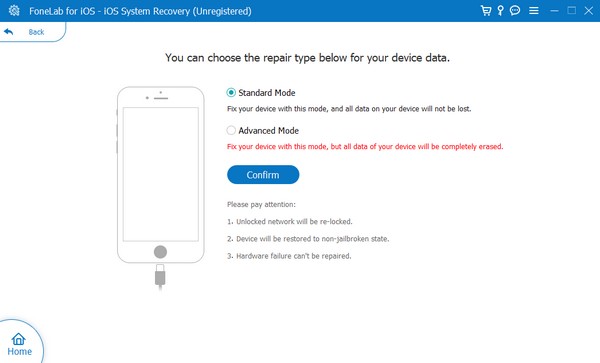
3. AdımBir cihazı Kurtarma moduna geçirmeye ilişkin ayrıntılı talimatlar gösterilecektir. Ancak üst kısımda yer alan seçeneklerden iPad modelinize özel belirlenen yönlendirmeleri seçmelisiniz. Bu şekilde iPadOS'inizi düzeltecek donanım yazılımı paketi indirilecek ve aygıtınızı işleyecektir.
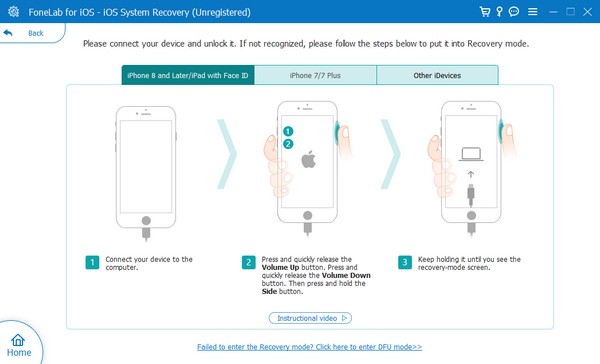
FoneLab, iPhone / iPad / iPod'u DFU modundan, kurtarma modundan, Apple logosundan, kulaklık modundan vb. Verileri veri kaybı olmadan normal duruma getirmenizi sağlar.
- Devre dışı bırakılmış iOS sistem sorunlarını düzeltin.
- Veri kaybı olmadan devre dışı iOS cihazlarından veri ayıklayın.
- Güvenli ve kullanımı kolaydır.
Bölüm 5. iPad'in Kurtarma Moduna Nasıl Geçirileceğine İlişkin SSS
Devre dışı bırakıldığında bir iPad Kurtarma moduna nasıl geçirilir?
Bir iPad'i Kurtarma moduna geçirmek için 1. bölümdeki aynı uygun prosedürü kullanın. Ancak işe yaramazsa, bir onarım aracına ihtiyacınız olabilir. FoneLab iOS Sistem Kurtarma, sorunu çözmek için. Öyleyse, daha fazla bilgi için lütfen Bölüm 4'ü kontrol edin ve yönergelerini öğrenin.
İPad'imi Kurtarma modu aracılığıyla geri yüklersem her şey silinecek mi?
Evet. iPad'inizi geri yükleme Kurtarma modundayken verilerinizin yalnızca bir kısmını veya birkaçını silmez. Tüm içeriği ve ayarları dahil olmak üzere cihazı silecektir.
İPad'inizi Kurtarma moduna geçirmek alışılmadık bir süreç olabilir. Yine de, yukarıdaki yönergelerin yardımıyla doğru yöntemi bulduğunuzda, bir dahaki sefere artık zorluklarla karşılaşmayacaksınız.
FoneLab, iPhone / iPad / iPod'u DFU modundan, kurtarma modundan, Apple logosundan, kulaklık modundan vb. Verileri veri kaybı olmadan normal duruma getirmenizi sağlar.
- Devre dışı bırakılmış iOS sistem sorunlarını düzeltin.
- Veri kaybı olmadan devre dışı iOS cihazlarından veri ayıklayın.
- Güvenli ve kullanımı kolaydır.
